6 بهترین راه حل برای کار نکردن حالت تاریک در کروم در اندروید و آیفون
در این مقاله تخصصی از مجله 98zoom میخواهیم از 6 بهترین راه حل برای کار نکردن حالت تاریک در کروم در اندروید و آیفون با شما صحبت کنیم ، پس با یک مقاله مفید و آموزشی دیگر از تیم نود و هشت زوم همراه ما باشید :
در حالی که گوگل کروم به عنوان مرورگر پیش فرض در گوشی های اندرویدی موجود است، بسیاری از کاربران آیفون آن را به سافاری ترجیح می دهند. مرورگر مزایای خود را دارد و هنگام مرور وب و دانلود فایل ها کار را انجام می دهد.
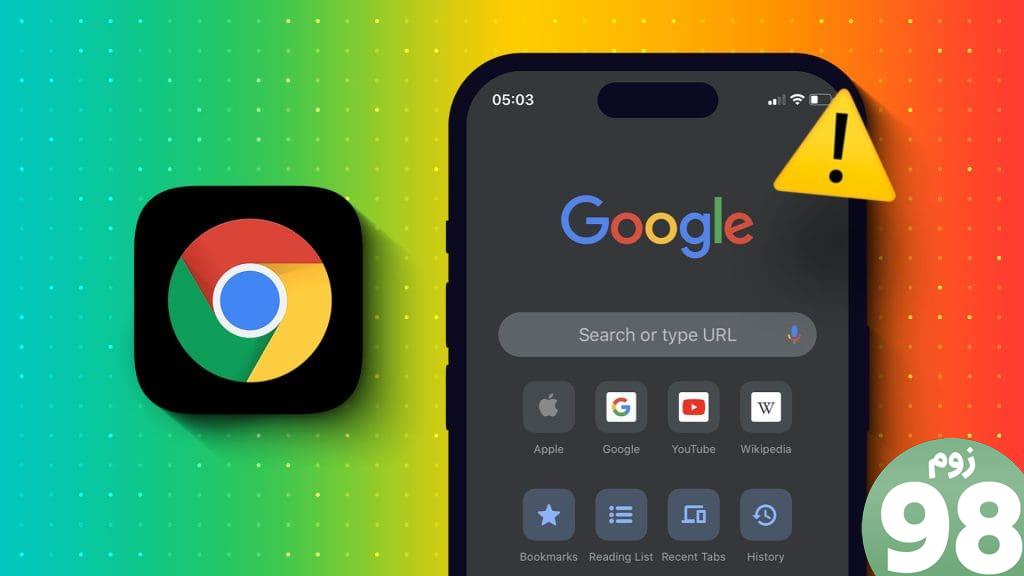
همچنین می توانید از حالت تاریک در کروم در گوشی آیفون یا اندروید خود استفاده کنید. اما در صورتی که حالت تاریک کروم کار نمی کند، در اینجا چند راه حل کاربردی برای اندروید و آیفون برای رفع این مشکل وجود دارد.
1. تنظیمات تم سیستم را بررسی کنید
با شروع با اصول اولیه، باید تنظیمات تم سیستم را برای دستگاه تلفن همراه خود بررسی کنید. معمولاً بسته به تنظیمات تم سیستم ترجیحی، برنامهها به حالت تاریک و به حالت روشن برمیگردند. در اینجا نحوه بررسی همین موضوع در تلفن اندرویدی یا آیفون خود آورده شده است.
در اندروید
مرحله 1: تنظیمات را باز کنید و روی Display ضربه بزنید.
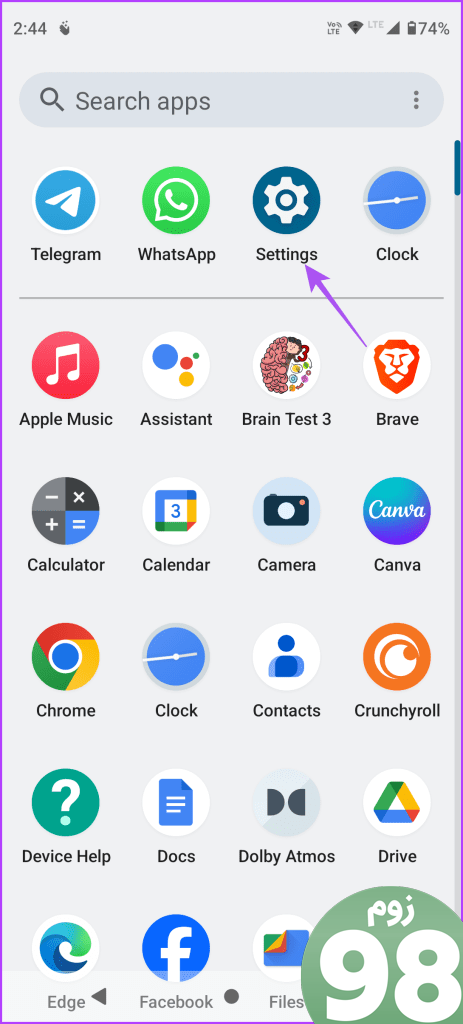
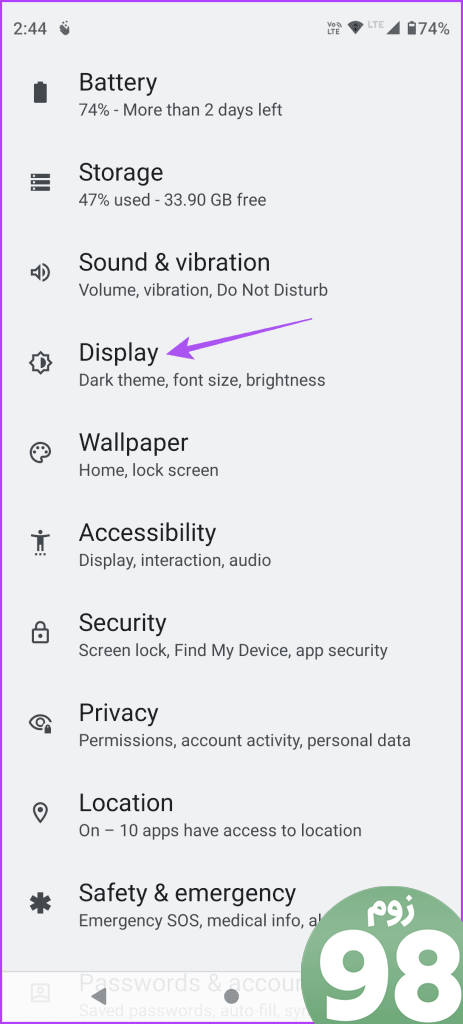
مرحله 2: طرح زمینه تیره را انتخاب کنید و برنامه زمانی Dark Theme را بررسی کنید تا در دستگاه شما روشن شود.
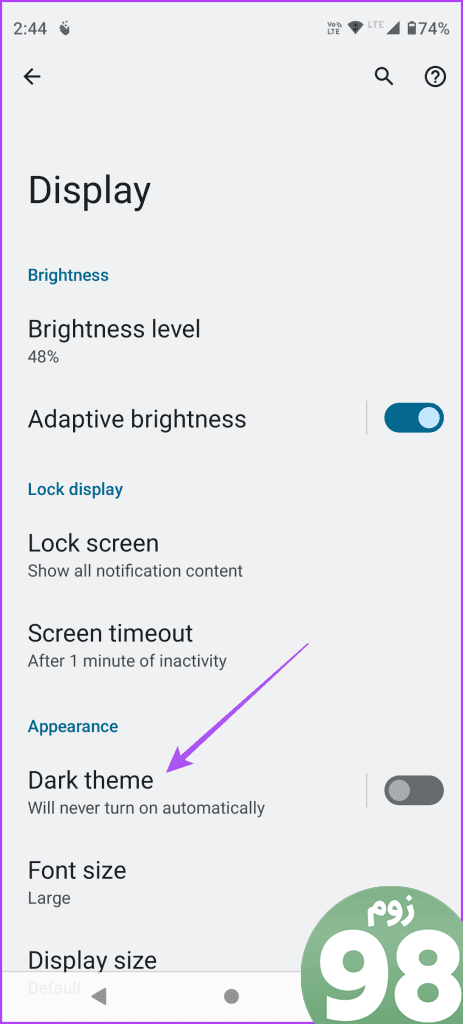
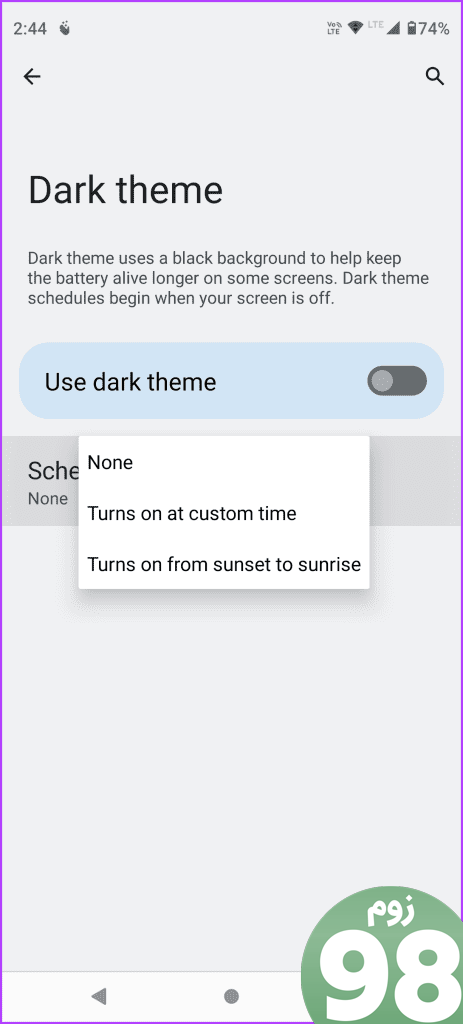
اگر تنظیمات سیستم را می دانید، باید همان را در برنامه Google Chrome بررسی کنید.
مرحله 3: تنظیمات را ببندید و Chrome را در تلفن Android خود باز کنید.
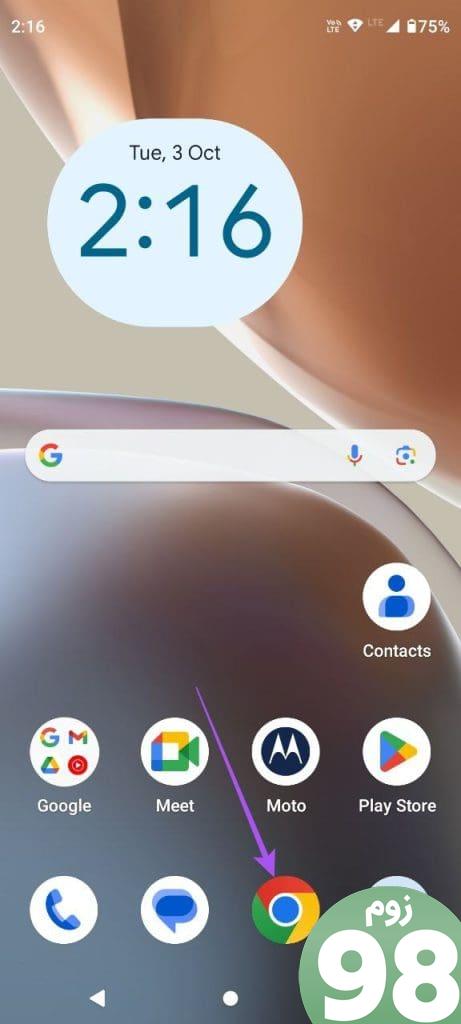
مرحله 4: روی سه نقطه عمودی در گوشه بالا سمت راست ضربه بزنید و تنظیمات را انتخاب کنید.
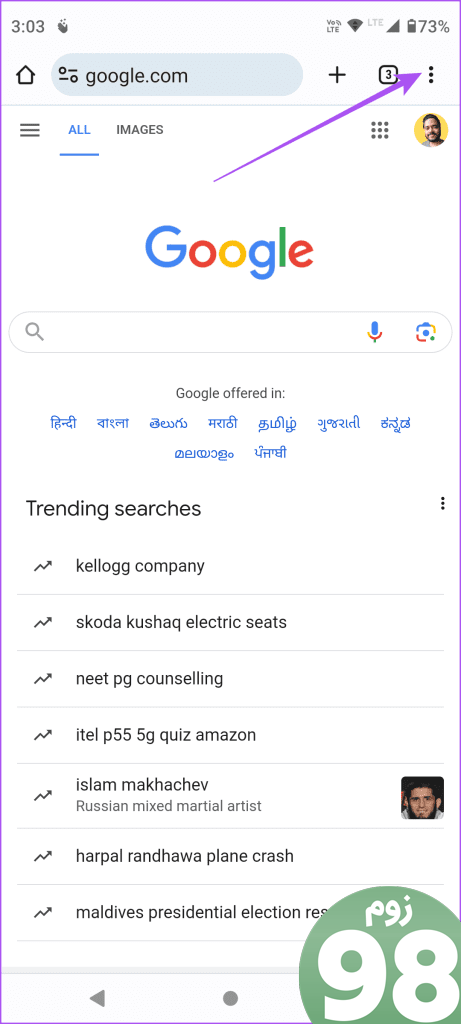
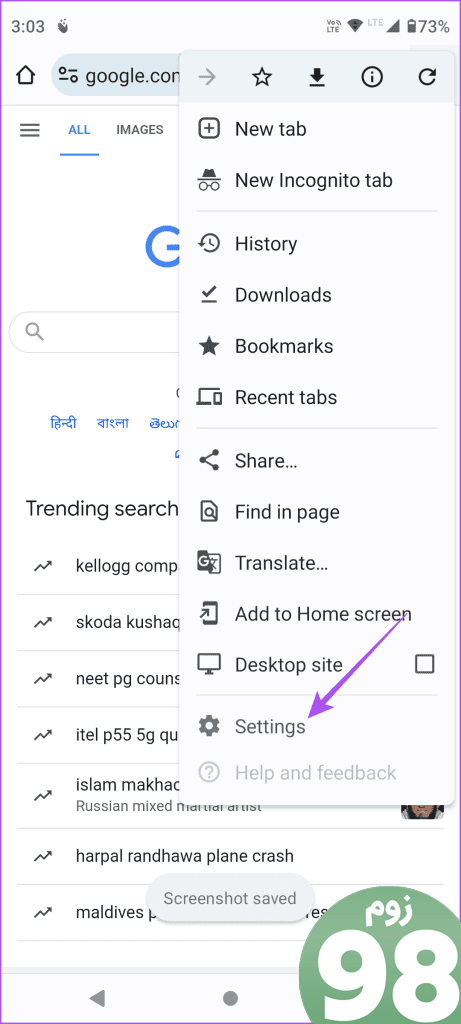
مرحله 5: به پایین بروید و روی Theme ضربه بزنید. سپس بررسی کنید که آیا کروم از طرح زمینه پیشفرض سیستم پیروی میکند یا خیر.
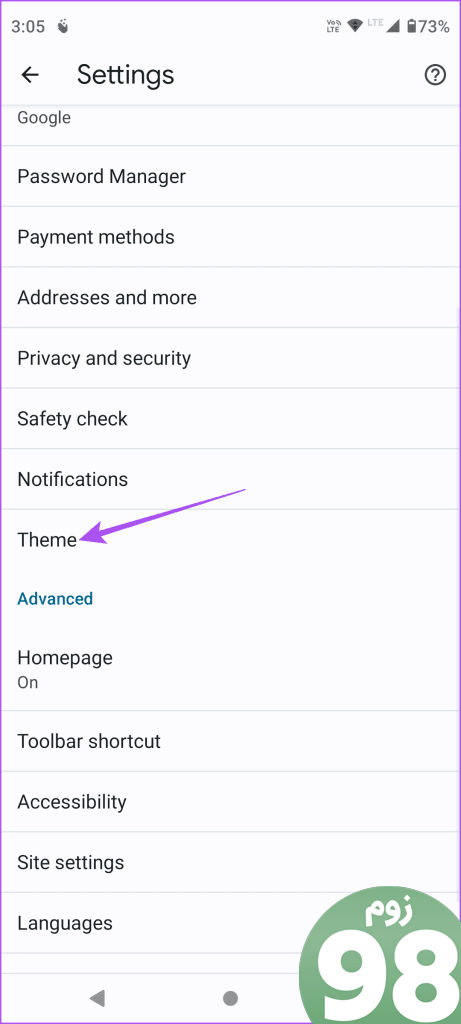
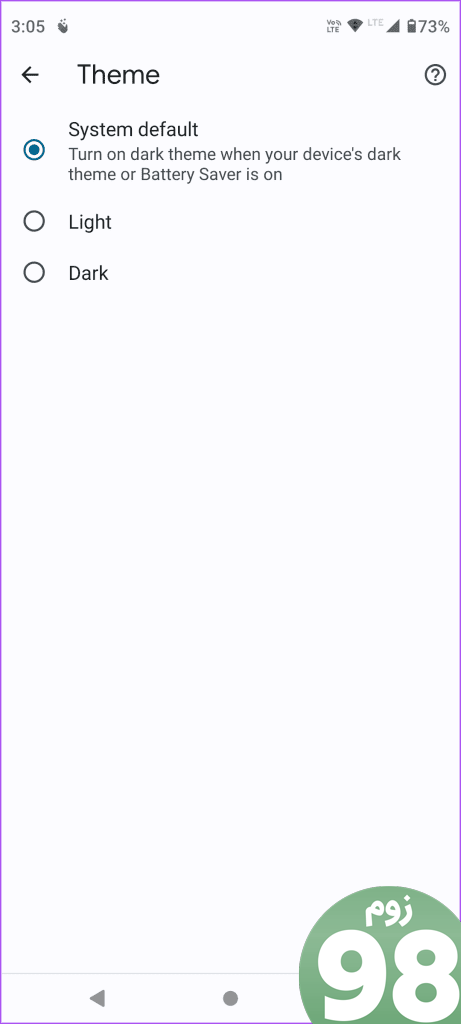
اگر نمیخواهید Chrome از طرح زمینه پیشفرض سیستم پیروی کند، میتوانید انتخاب کنید که تم تیره همیشه فعال باشد.
در آیفون
مرحله 1: برنامه Settings را باز کنید و Display and Brightness را انتخاب کنید.
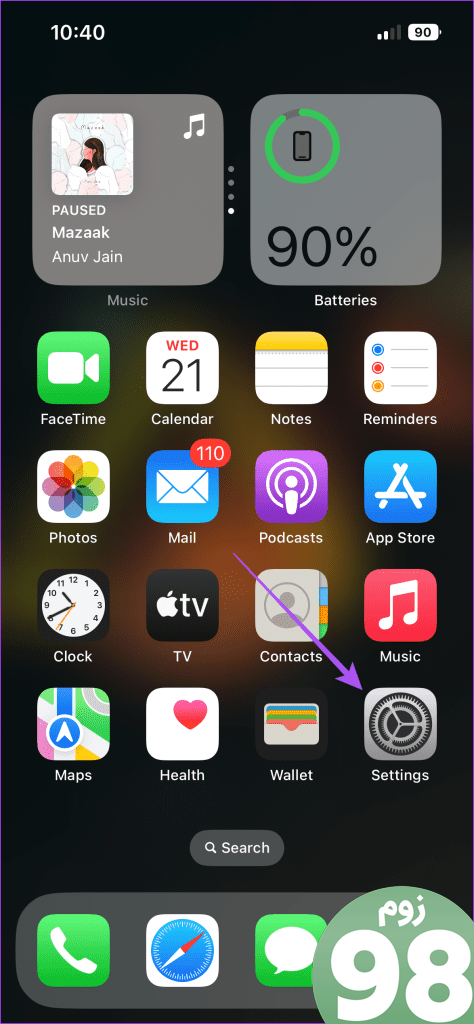
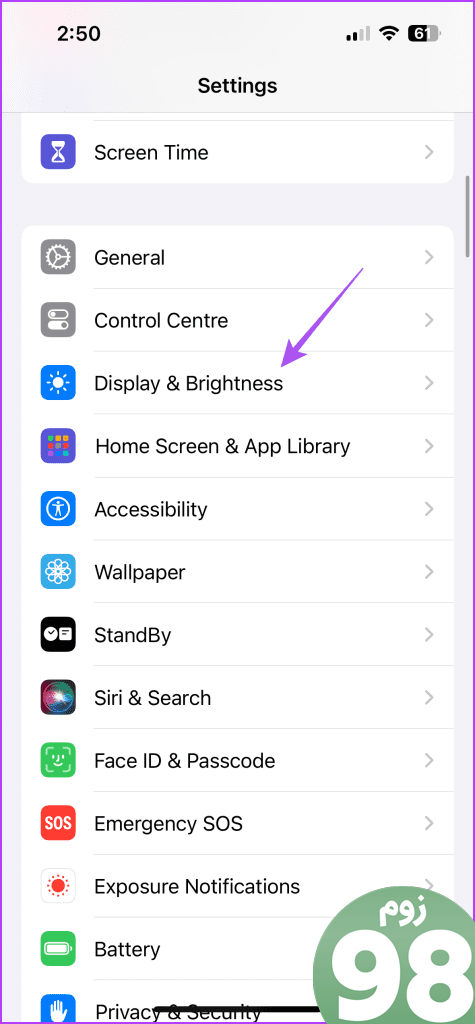
مرحله 2: تم تیره را انتخاب کنید تا به صورت دستی فعال شود.
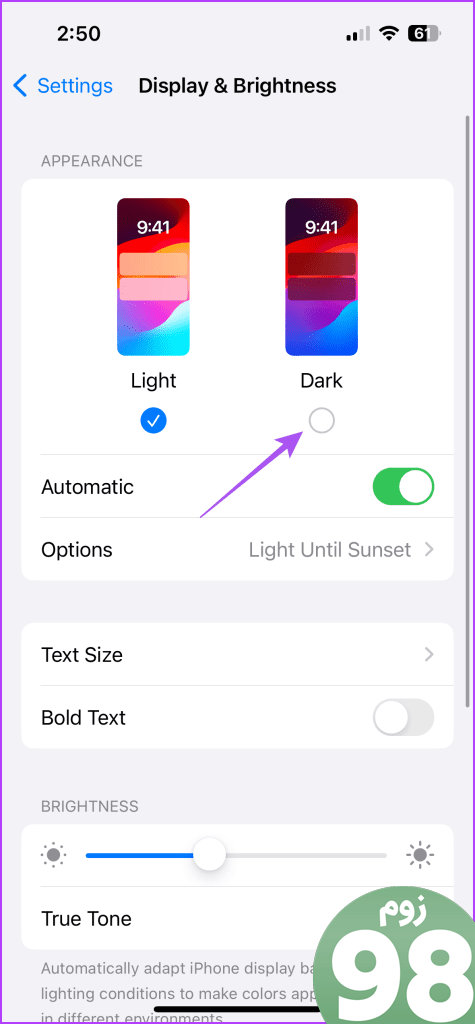
مرحله 3: برای غیرفعال کردن ویژگی، روی کلید کنار خودکار ضربه بزنید.
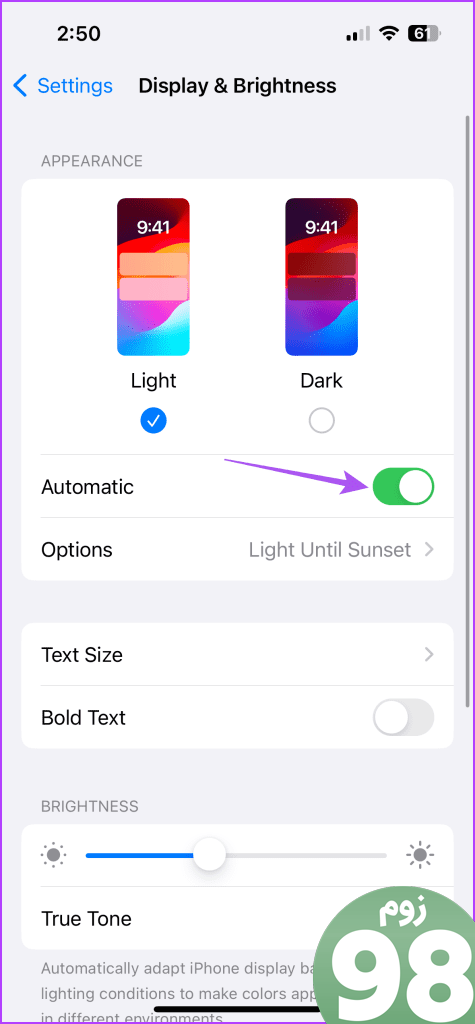
مرحله 4: تنظیمات را ببندید و Chrome را در آیفون خود باز کنید تا بررسی کنید که آیا مشکل حل شده است یا خیر.
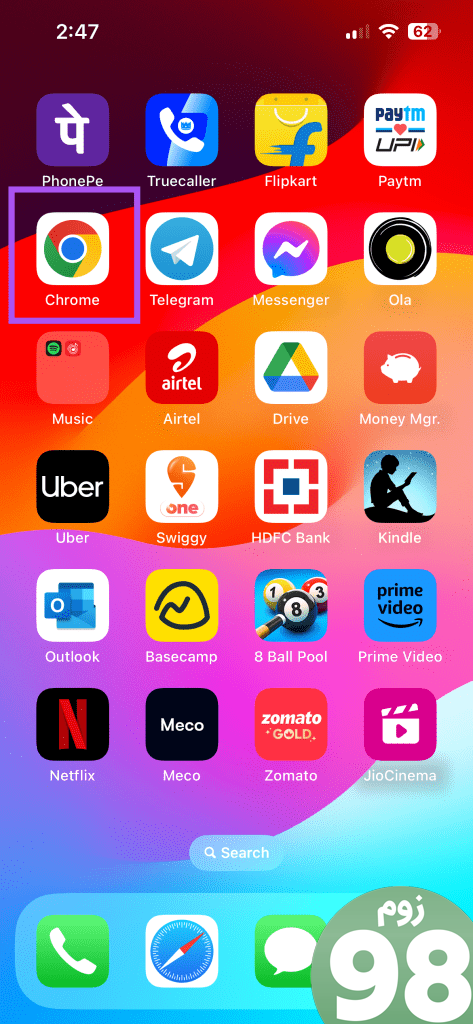
2. Location Services را بررسی کنید
اگر Chrome با وجود انتخاب تنظیمات ظاهری خودکار وارد حالت تاریک نمی شود، باید سرویس های مکان را در دستگاه خود بررسی کنید. تم حالت تاریک بر اساس زمان و تاریخ منطقه فعلی شما تغییر خواهد کرد. در اینجا نحوه بررسی و فعال کردن خدمات مکان برای Chrome آورده شده است.
در اندروید
مرحله 1: نماد برنامه Chrome را طولانی فشار دهید و اطلاعات برنامه را انتخاب کنید.
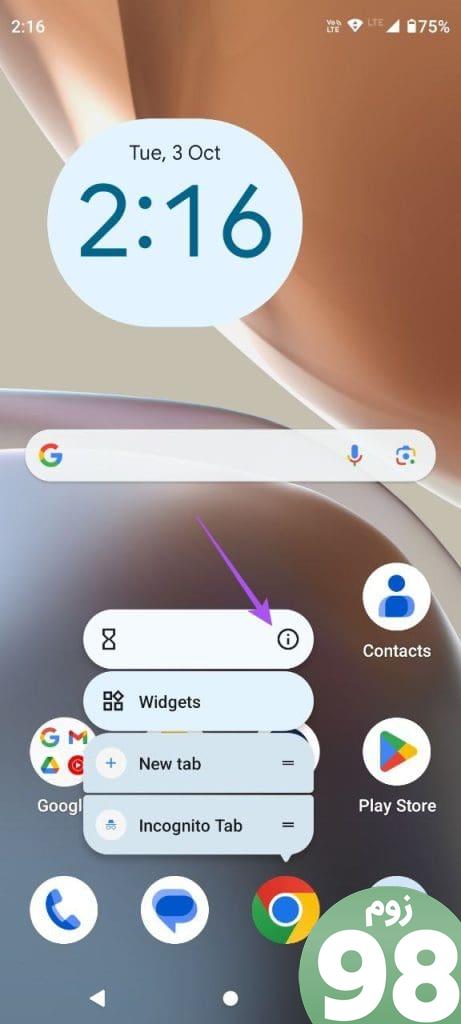
مرحله ۲: روی Permissions ضربه بزنید و Location را انتخاب کنید.

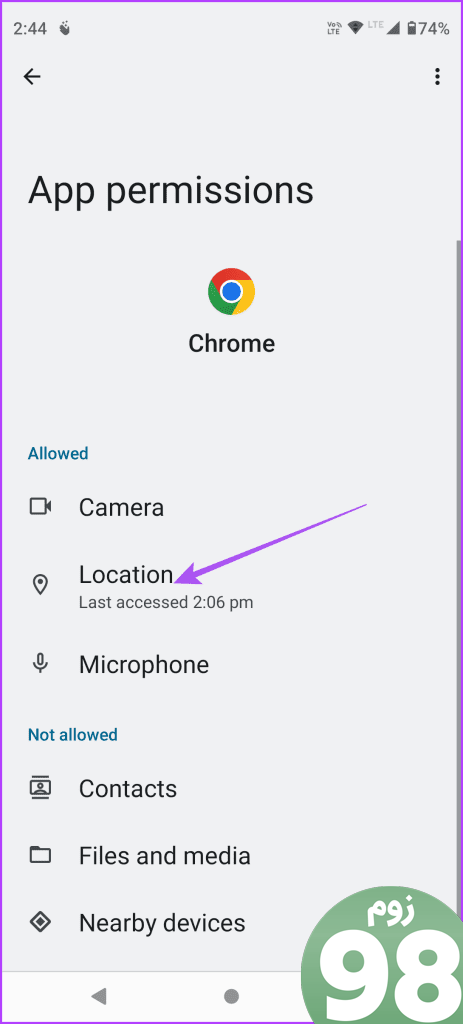
مرحله 3: مطمئن شوید که دسترسی به موقعیت مکانی فعال است. گزینه Precise Location نیز انتخاب خواهد شد.
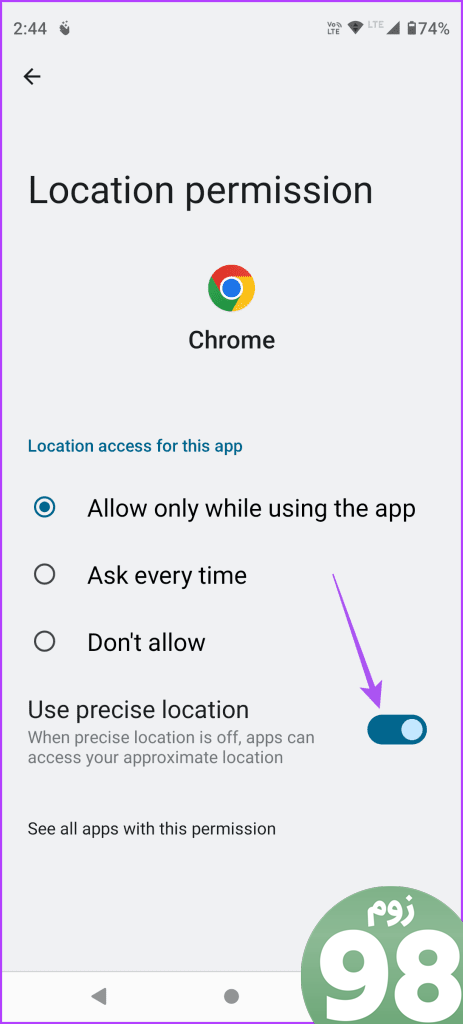
مرحله 4: اطلاعات برنامه را ببندید و Chrome را باز کنید تا بررسی کنید که آیا مشکل حل شده است.
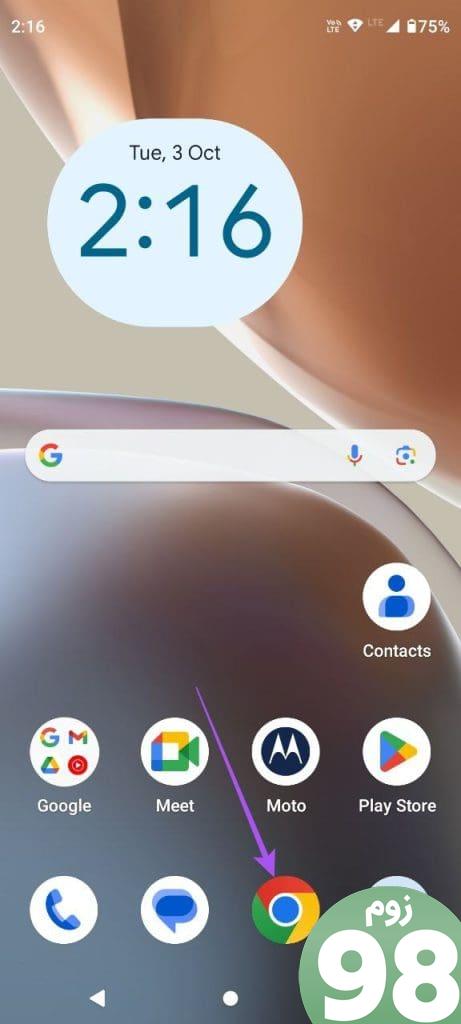
در آیفون
مرحله 1: برنامه تنظیمات را باز کنید و روی Chrome ضربه بزنید.
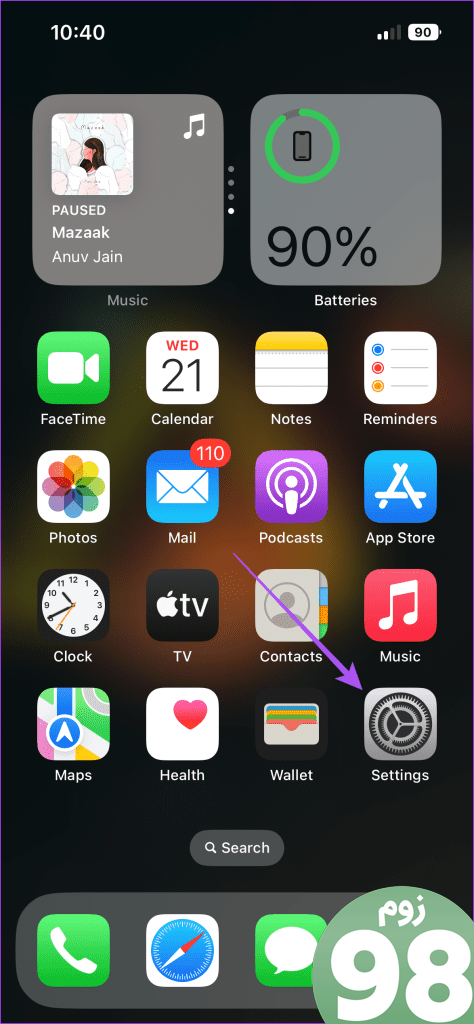
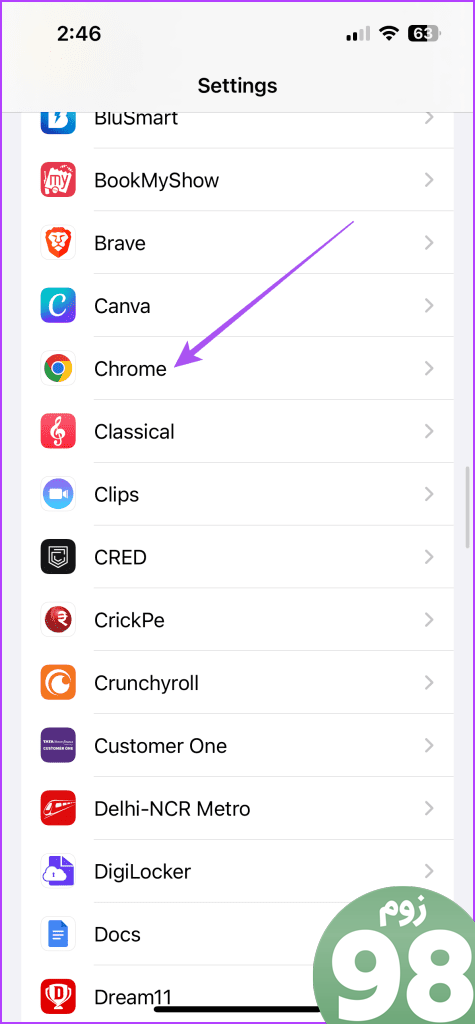
مرحله 2: روی Location ضربه بزنید و مطمئن شوید که برنامه اجازه دسترسی به مکان فعلی شما را دارد.
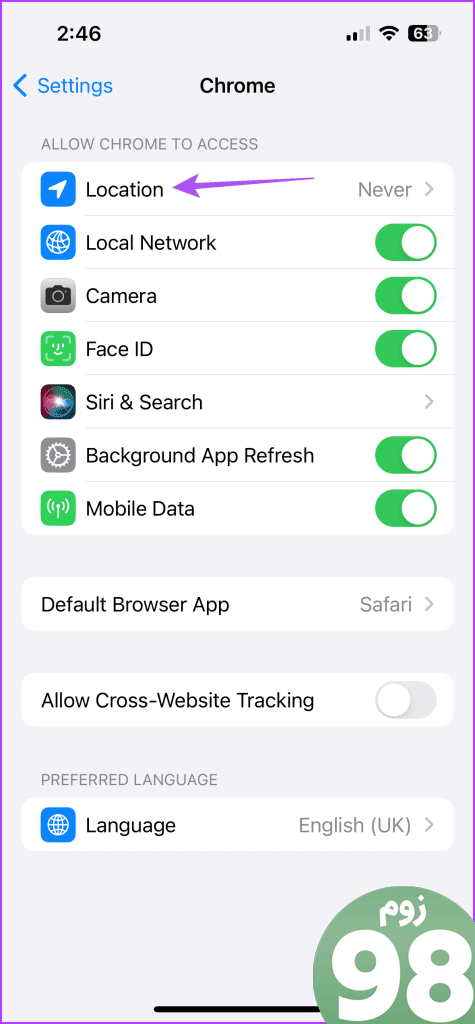
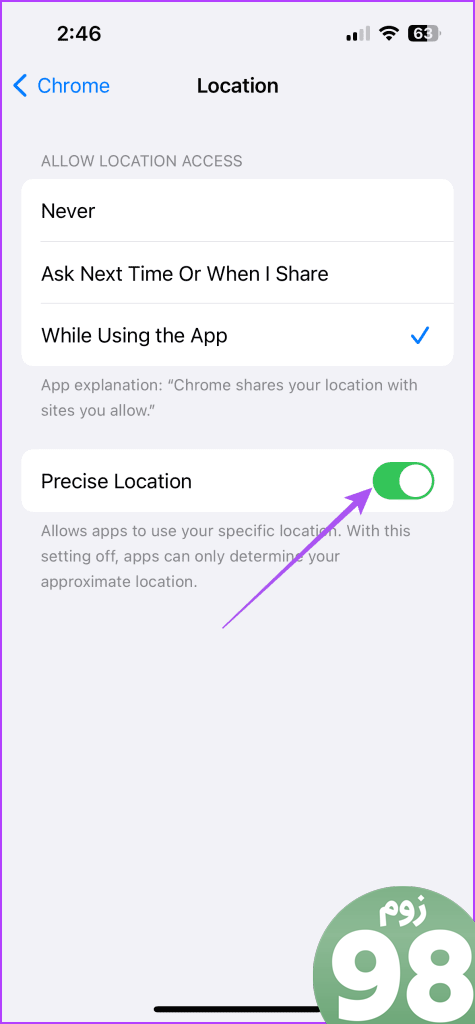
مطمئن شوید که مکان دقیق نیز انتخاب شده است.
مرحله 3: تنظیمات را ببندید و Chrome را باز کنید تا بررسی کنید که آیا مشکل حل شده است یا خیر.
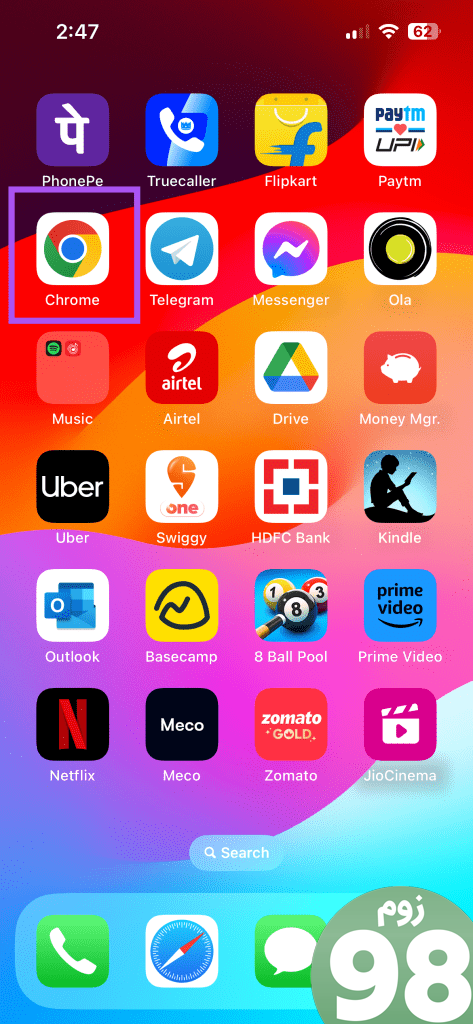
3. کش برنامه Chrome را پاک کنید
میتوانید کش برنامه Google Chrome را در دستگاه تلفن همراه خود پاک کنید. حافظه پنهان و کوکی ها به بهبود تجربه کلی کاربر کمک می کند و بارگذاری صفحه وب را پاسخگوتر می کند. کش برنامه همچنین تنظیمات برگزیده درون برنامه شما را ذخیره می کند. اگر حالت تاریک همچنان در کروم کار نمیکند، میتوانید حافظه پنهان برنامه و کوکیهای آن را در اندروید و آیفون خود پاک کنید. برای یادگیری نحوه پاک کردن کش و کوکی ها در کروم به پست ما مراجعه کنید. پس از اتمام، کروم را باز کنید و بررسی کنید که آیا مشکل حل شده است.
4. Force Dark Mode Chrome Flag را فعال کنید
پرچمهای Chrome ویژگیهای آزمایشی دیگری هستند که در تنظیمات برنامه قابل دسترسی نیستند. پرچم کروم به شما امکان می دهد حالت تاریک را در تمام وب سایت هایی که در برنامه تلفن همراه خود مرور می کنید، مجبور کنید. بنابراین، اگر حالت تاریک کار نمی کند، می توانید این ویژگی را نیز فعال کنید. از زمان نوشتن این پست، این گزینه فقط برای گوشی های اندرویدی موجود است.
مرحله 1: کروم را در اندروید خود باز کنید.
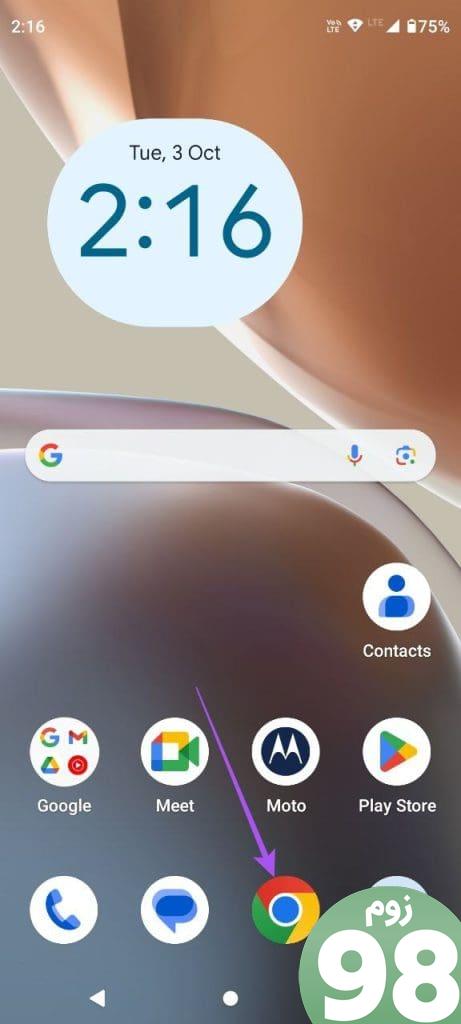
مرحله 2: در نوار جستجو، آدرس زیر را تایپ کرده و روی Enter ضربه بزنید:
chrome://flags/مرحله 3: به پایین بروید و Enable for Auto Dark Mode for Contents Web را انتخاب کنید.
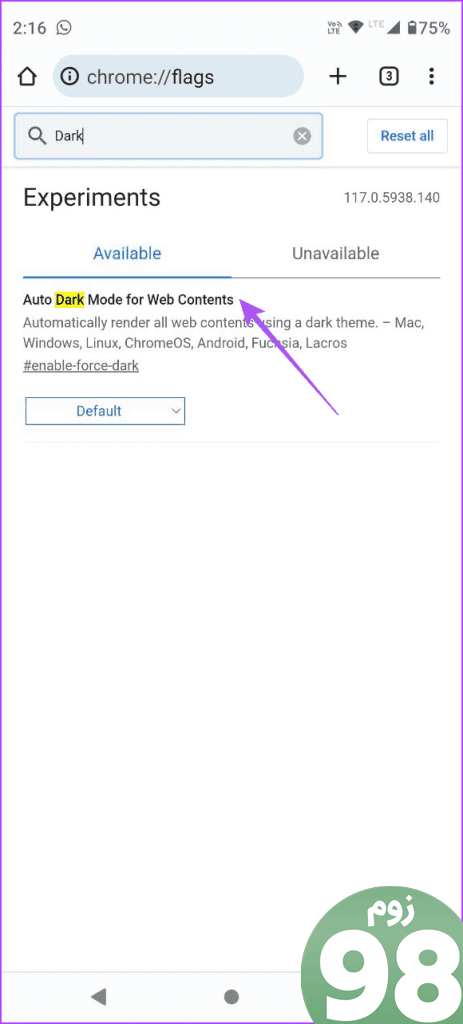

تنظیم شده است که از تم سیستم پیش فرض دستگاه شما پیروی کند.
5. خروج اجباری و راه اندازی مجدد برنامه Chrome
پس از اعمال تنظیمات، پیشنهاد میکنیم به اجبار از آن خارج شوید و برنامه را در Android یا iPhone خود دوباره راهاندازی کنید. این به برنامه یک شروع تازه می دهد.
در اندروید
مرحله 1: نماد برنامه Chrome را طولانی فشار دهید و اطلاعات برنامه را انتخاب کنید.
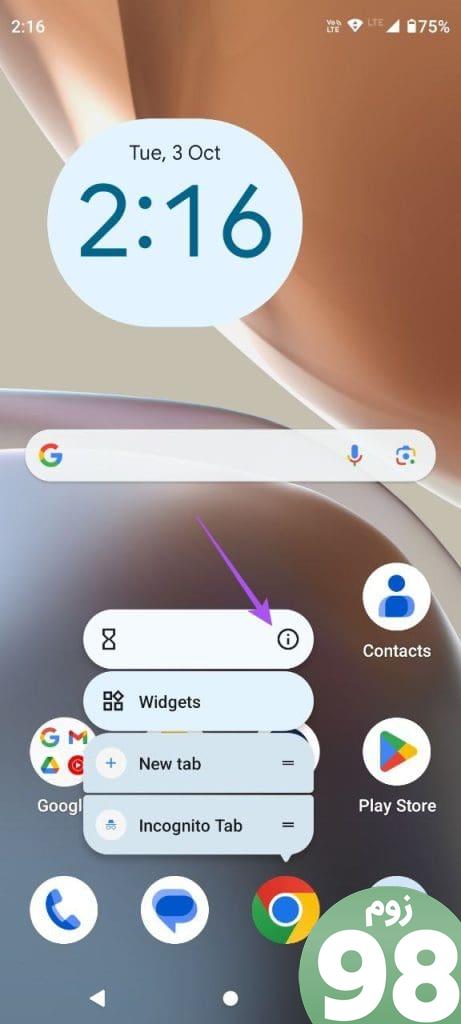
مرحله 2: روی Force Stop ضربه بزنید و برای تایید Ok را انتخاب کنید.
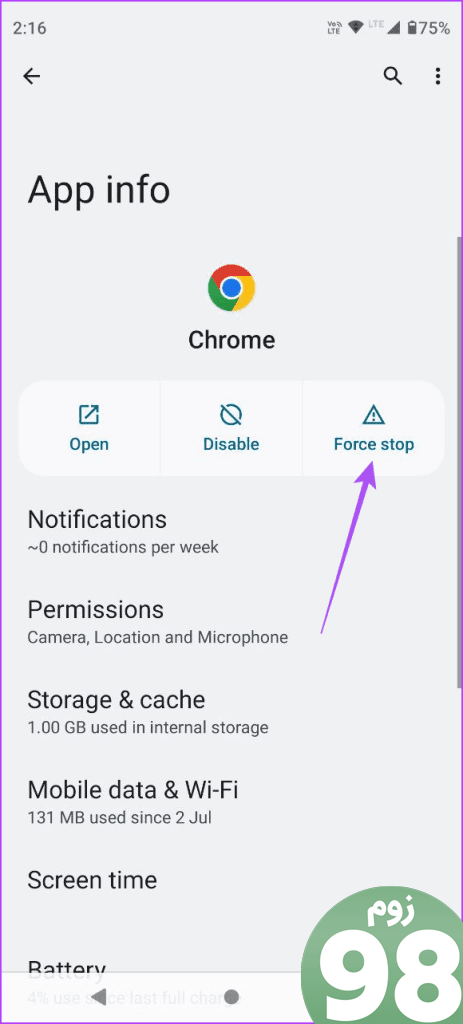
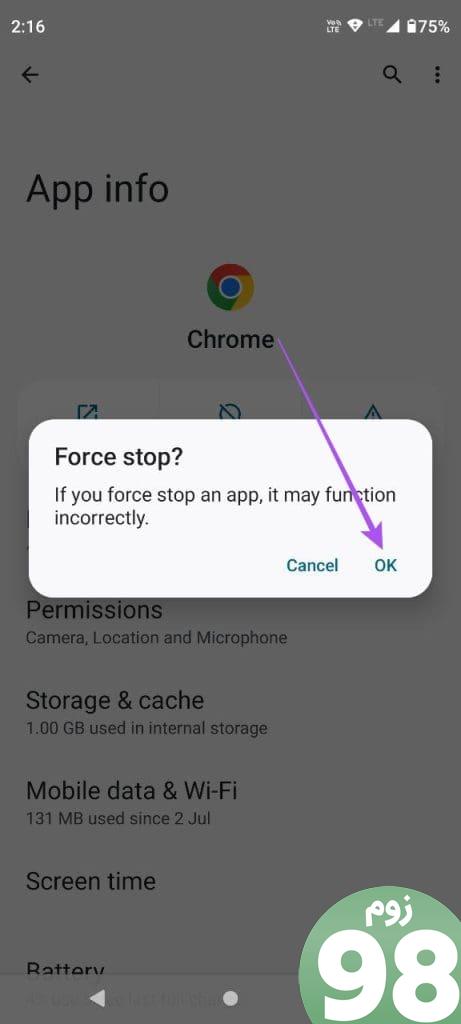
مرحله 3: اطلاعات برنامه را ببندید و Chrome را دوباره باز کنید تا بررسی کنید که آیا مشکل حل شده است یا خیر.
در آیفون
مرحله 1: در صفحه اصلی، انگشت خود را به سمت بالا بکشید و نگه دارید تا پنجره های برنامه پس زمینه ظاهر شوند.
مرحله 2: برای جستجوی Chrome، انگشت خود را به سمت راست بکشید و برای حذف برنامه، انگشت خود را به سمت بالا بکشید.
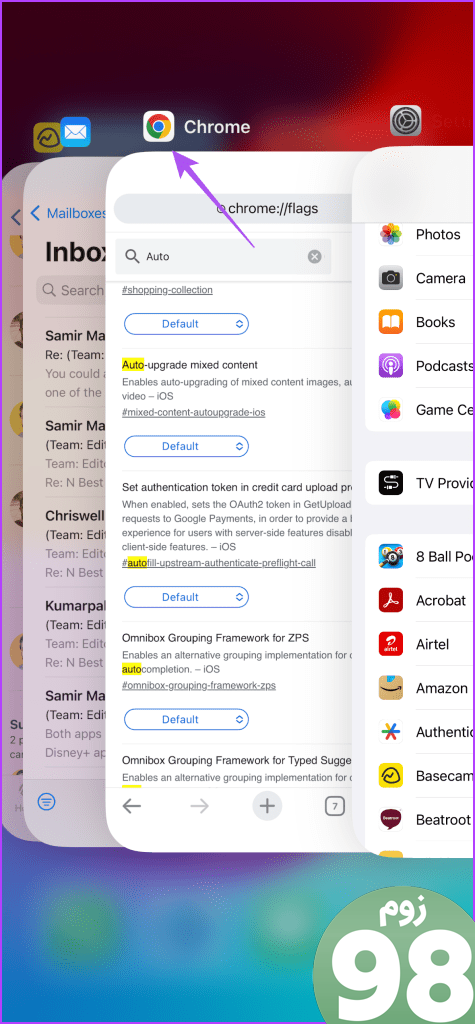
مرحله 3: Chrome را مجدداً راه اندازی کنید و بررسی کنید که آیا مشکل حل شده است.
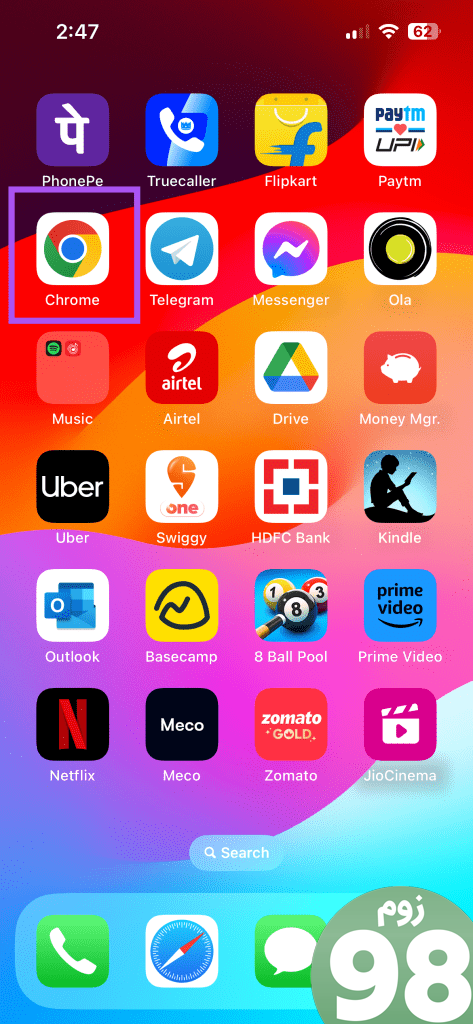
6. برنامه Google Chrome را به روز کنید
اگر هیچ یک از راه حل ها کار نمی کند، پیشنهاد می کنیم آخرین نسخه Chrome را در دستگاه تلفن همراه خود نصب کنید. با این کار باگ های نسخه فعلی که باعث این مشکل شده اند حذف می شود.
از Chome در حالت تاریک استفاده کنید
اگر حالت تاریک در کروم در اندروید یا آیفون شما کار نمی کند، این راه حل ها به شما کمک می کند. اگر در خارج از منزل هستید، راهنمای ما را در مورد زمانی که Google Chrome روی داده تلفن همراه کار نمی کند، بررسی کنید. این به شما کمک میکند مشکلات مربوط به دادههای تلفن همراه یا موارد دیگر را در تلفن Android خود برطرف کنید تا Chrome دوباره کار کند.
امیدواریم از این مقاله 6 بهترین راه حل برای کار نکردن حالت تاریک در کروم در اندروید و آیفون مجله نود و هشت زوم نیز استفاده لازم را کرده باشید و در صورت تمایل آنرا با دوستان خود به اشتراک بگذارید و با امتیاز از قسمت پایین و درج نظرات باعث دلگرمی مجموعه مجله 98zoom باشید
لینک کوتاه مقاله : https://5ia.ir/rsYZUt
کوتاه کننده لینک
کد QR :

 t_98zoom@ به کانال تلگرام 98 زوم بپیوندید
t_98zoom@ به کانال تلگرام 98 زوم بپیوندید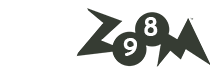
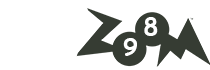





آخرین دیدگاهها